Как зайти в меню роутера — подробная инструкция
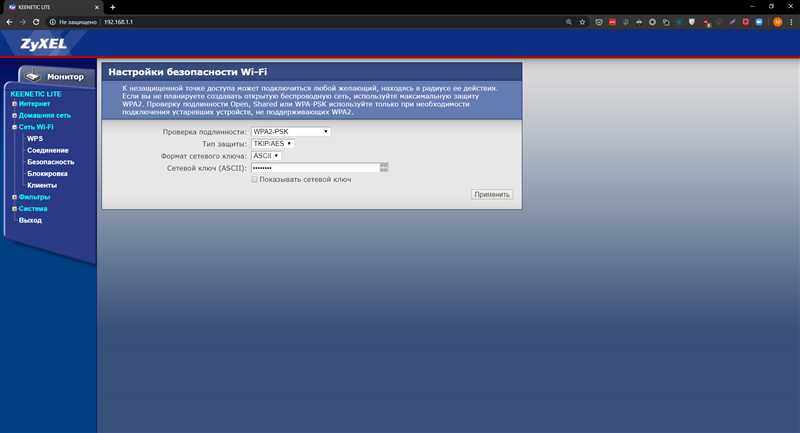
В наше время, когда все больше устройств подключаются к Интернету, маршрутизаторы становятся неотъемлемой частью нашей повседневной жизни. Однако, когда возникает необходимость внести изменения в настройки своего роутера или выполнить другие операции, такие как настройка безопасности сети или обновление прошивки, изначально может показаться сложным понять, как это сделать.
Важно знать, что каждый маршрутизатор имеет свою уникальную систему управления, которая называется меню роутера. Чтобы получить доступ к этой системе, необходимо зайти в специальный веб-интерфейс маршрутизатора, где предоставляются различные опции и настройки.
В данной статье мы предоставим вам подробную инструкцию о том, как получить доступ к меню роутера вашего маршрутизатора, используя простые и понятные шаги. Кроме того, мы рассмотрим основные термины и понятия, которые вам может потребоваться знать, чтобы успешно управлять настройками вашего роутера.
Как получить доступ к настройкам роутера — пошаговая инструкция
Определение настроек роутера
В данном разделе мы рассмотрим пошаговую инструкцию по получению доступа к настройкам роутера без использования стандартного меню. Познакомимся с действиями и элементами, которые помогут нам управлять роутером и изменять его параметры.
1. Проверка подключения и доступности роутера
Перед началом, убедитесь, что ваш роутер подключен к питанию и сети Интернет, и находится в рабочем состоянии. Убедитесь, что световые индикаторы питания и соединения горят или мигают. Далее, убедитесь, что ваш компьютер подключен к роутеру либо посредством провода, либо через Wi-Fi. Установите надежное соединение с роутером.
2. Определение IP-адреса роутера
Для доступа к настройкам роутера, вам необходимо знать его IP-адрес. Чтобы его определить, запустите командную строку на вашем компьютере. Введите команду «ipconfig» и нажмите Enter. Найдите в списке сетевых адаптеров строку, содержащую информацию о «По умолчанию шлюзе». IP-адрес, указанный рядом с этой строкой, будет являться IP-адресом вашего роутера.
3. Доступ к веб-интерфейсу роутера
Откройте веб-браузер на вашем компьютере и введите в адресной строке IP-адрес вашего роутера, полученный на предыдущем шаге. Нажмите Enter, чтобы перейти на страницу аутентификации роутера. В случае успешной авторизации вы будете перенаправлены на страницу настроек роутера. Здесь вы можете управлять различными параметрами и настройками.
4. Ввод учетных данных
На странице аутентификации вам необходимо ввести учетные данные для доступа к настройкам роутера. Информация о логине и пароле может быть указана в документации роутера или предоставлена поставщиком услуг Интернета. Укажите корректные учетные данные и нажмите на кнопку «Войти» или аналогичную, чтобы получить доступ к настройкам роутера.
5. Проведение настроек
Теперь, когда вы получили доступ к настройкам роутера, вы можете проводить различные операции в соответствии с вашими потребностями. Здесь вы можете изменять настройки Wi-Fi, пароль для доступа к роутеру, настраивать порты, фильтры, управлять DHCP и многое другое. Обратите внимание, что некоторые настройки могут иметь дополнительные требования или предосторожности, о которых рекомендуется проконсультироваться с документацией или специалистами.
6. Сохранение изменений
После того, как вы провели необходимые настройки, не забудьте сохранить изменения, чтобы они вступили в силу. Обычно кнопка «Сохранить» или «Применить» расположена в нижней части страницы настройки. Щелкните по ней и дождитесь подтверждения сохранения.
Важно знать:
Не рекомендуется производить изменения в настройках роутера без необходимых знаний или консультации с профессионалами, чтобы избежать нежелательных последствий или проблем с работоспособностью сети.
Подключение к роутеру
Для начала, вам потребуется физически подключиться к роутеру при помощи сетевого кабеля. Это может быть кабель Ethernet, который вы должны вставить в один из портов на задней панели роутера и в сетевой порт на вашем компьютере или ноутбуке. Подключение обычно осуществляется с помощью разъемов RJ45.
После того, как вы убедились, что физическое подключение выполнено правильно, следует перейти к настройке вашего компьютера для обмена данными с роутером. Вам необходимо открыть сетевые настройки вашей операционной системы и установить IP-адрес компьютера в соответствии с настройками роутера. Обычно, роутер по умолчанию имеет IP-адрес 192.168.1.1 или 192.168.0.1. Вам нужно устанавливать IP-адрес в ту же подсеть, например, 192.168.1.x, где «x» — это любое число от 2 до 254.
Когда IP-адрес компьютера настроен, запустите веб-браузер и введите IP-адрес роутера в адресной строке. Нажмите Enter, и вы будете перенаправлены на страницу входа в интерфейс роутера. Здесь вам потребуется ввести учетные данные для входа, такие как логин и пароль. Обычно, данные для доступа к веб-интерфейсу роутера указаны на его задней панели или в руководстве пользователя.
Примечание: Если вы впервые подключаетесь к роутеру, пароль может быть установлен по умолчанию, например, «admin» или «password». Рекомендуется изменить этот пароль в целях безопасности.
После успешного входа в интерфейс роутера, вы будете иметь доступ ко всем его функциям и настройкам. Здесь вы сможете настроить безопасность Wi-Fi, настроить порты, настроить доступ к интернету и выполнять другие операции, необходимые для управления вашей домашней сетью.
Определение IP-адреса роутера
Для начала определения IP-адреса роутера, необходимо открыть в своем интернет-браузере программу командной строки. Можно воспользоваться поиском операционной системы, чтобы найти это приложение.
После открытия программы командной строки, введите команду «ipconfig» и нажмите клавишу Enter. Эта команда предоставит вам список всех сетевых соединений на вашем компьютере, включая информацию об IP-адресе роутера.
Найдите строку, соответствующую вашему соединению с роутером. Обычно она будет содержать слово «Gateway» или «Шлюз». Рядом с этим словом будет указан IP-адрес вашего роутера.
Запишите найденный IP-адрес роутера. Он может выглядеть как набор цифр, разделенных точками, например, 192.168.1.1.
Теперь, когда у вас есть IP-адрес роутера, вы можете использовать его для получения доступа к настройкам вашего роутера и его меню. Подробная инструкция по доступу к меню роутера доступна в соответствующем разделе.
Определение IP-адреса роутера является важным шагом в настройке и управлении сетью. Самостоятельное выполнение данной процедуры позволяет избежать проблем с подключением к сети и обеспечить более эффективное использование вашего роутера.

Похожие записи: